Резервное копирование и восстановление образа Windows 10 штатными средствами
В этой статье мы рассмотрим, как с помощью встроенных средств создать полную резервную копию образа системы Windows 10 на отдельном носителе (это может быть внешний диск, USB флешка или сетевая папка) и как правильно восстановить систему из этого образа. Резервная копия Windows включает в себя полный образ системы, системные и пользовательские разделы со всеми установленными программами, настройками и личными данными пользователя.
Содержание:
- Как создать полную резервную копию образа Windows 10?
- Управление резервными копиями Windows с помощью утилиты wbadmin
- Восстановление образа Windows 10 из резервной копии
В этой статье для резервного копирования образа Windows мы будем использовать классический инструмент System Image Backup. И хотя Microsoft перестала развивать его уже достаточно давно, он вполне пригоден для нашей задачи.
Как создать полную резервную копию образа Windows 10?
Для создания резервной копии образа Windows через System Image Backup можно воспользоваться консольной утилитой wbadmin. exe. Подключите к компьютеру внешний диск или USB флешку, на который будем сохранять образ.
exe. Подключите к компьютеру внешний диск или USB флешку, на который будем сохранять образ.
Запустите консоль PowerShell с правами администратора.
В нашем случае Windows 10 установлена на диск C:\, и мы будем сохранять образ системы на USB флешку U: (на флешке должно быть достаточно свободного места).
wbAdmin start backup -backupTarget:U: -include:C: -allCritical -quiet
Примечание. Для создания резервной копии образа Windows с помощью Wbadmin.exe ваша учетная запись должна состоять в локальных группах Backup Operators или Администраторы.
Если вам нужно включить в резервную копию не только системный раздел, на котором установлена Windows 10, но и другие разделы, используйте такую команду:
wbAdmin start backup -backupTarget:U: -include:C:,D:,F:,G: -allCritical -quiet
Если нужно сохранить образ системы в сетевую папку, необходимо указать UNC путь к ней (у вашей учетной записи должны быть права на запись в этот каталог):
wbAdmin start backup -backupTarget:\\homepc2\imagebackup -include:C: -allCritical –quiet
Если вы хотите добавить в резервную копию определенные каталоги, укажите их так:
include:E:\docs
Создание резервной копии образа Windows займет некоторое время в зависимости от того, как много данных содержится на исходных дисках.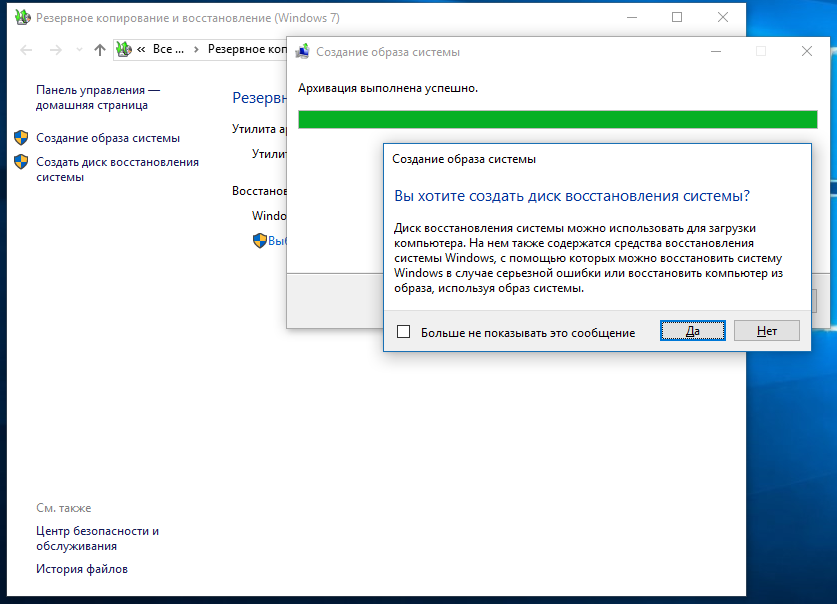
Для создания резервной копии образа используется механизм теневого копирования через службу Volume Shadow Copy (VSS). Это значит, что вы можете продолжать использовать Windows во время выполнения резервного копирования.
The backup operation successfully completed. The backup of volume (EFI System Partition) (100.00 MB) completed successfully. The backup of volume (C:) completed successfully. The backup of volume (541.00 MB) completed successfully.
Как вы видите, в резервную копию образа был включен не только системный раздел, но и разделы EFI и System Reserved.
System Image Backup поддерживает как полное, так и инкрементальное резервное копирование (т.е. к первоначальному образу добавляются только изменившиеся блоки).
Проверьте, что на USB флешке появился каталог WindowsImageBackup, содержащий образ вашей Windows. Резервные копии разделов представляют собой vhdx файлы. При необходимости вы можете вручную смонтировать эти VHDX диски и получить доступ к их содержимому.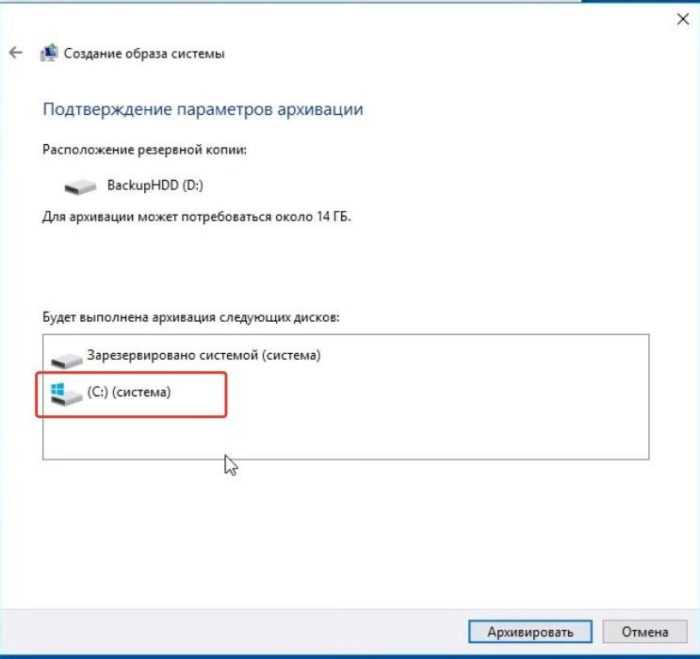
Вы можете создать резервной копии образа Windows 10 и из графического интерфейса Windows 10. Этот функционал доступен через панель управления (
Либо достаточно выполнить команду Sdclt.exe .
В следующем окне нажмите Setup backup и укажите диск, на который нужно сохранить резевную копию.
Выберите диски, которые нужно забэкапить. Убедитесь, что включена опция Include a system image of drives: EFI System Partition, C:, Windows Recovery Environment.
Далее можно настроить расписание автоматического резевного копирования. Чтобы начать бэкап, нажмите Save settings and run backup.
Статус резевного копирования указан в Панели Управления.
Управление резервными копиями Windows с помощью утилиты wbadmin
Рассмотрим несколько команд консольной утилиты wbadmin.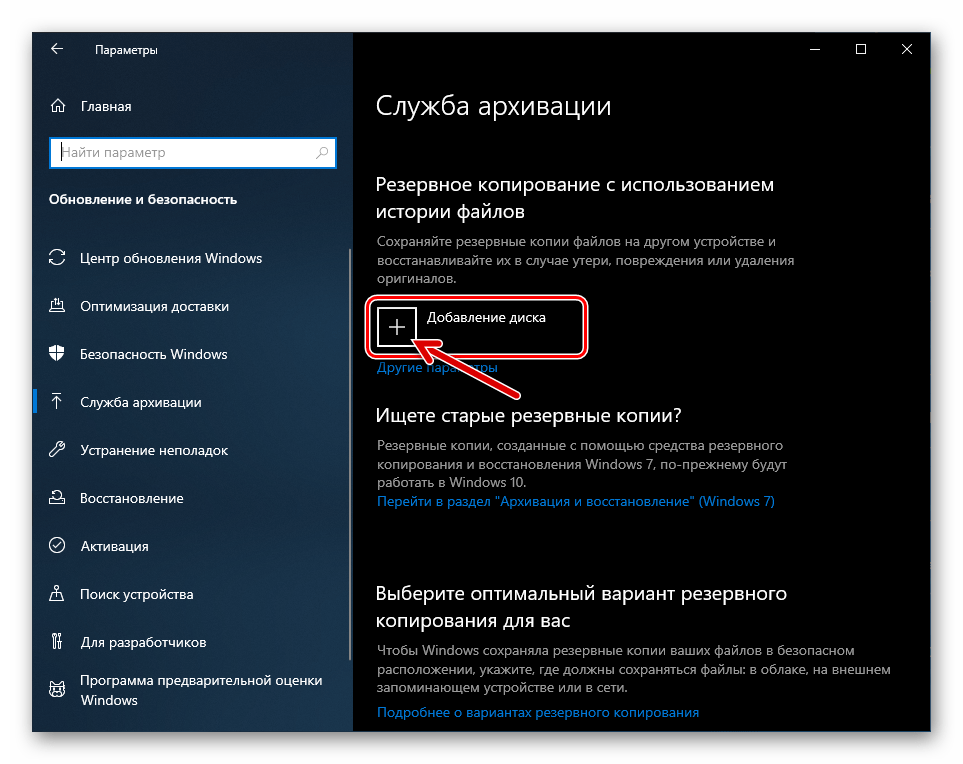
Вывести список зарегистрированных в системе резервных копий:
Wbadmin get versions
Backup time: 4/28/2021 9:55 AM
Backup target: 1394/USB Disk labeled JetFlash(U:)
Version identifier: 04/28/2021-16:55
Can recover: Volume(s), File(s), Application(s), Bare Metal Recovery, System State
Snapshot ID: {03021e68-cda9-4027-8bf3-d11408020304}В данном случае у нас есть 2 резервных копии. Чтобы перечислить элементы, хранящиеся в определенной резервной копии, укажите ее Version identifier:
Wbadmin get items -version:04/28/2021-17:45
Чтобы удалить все резервные копии, кроме двух последних, выполните:
wbadmin delete backup -keepversions:2
Чтобы удалить только самую старую резервную копию образа:
Wbadmin delete backup –deleteOldest
Ранее мы показывали, как использовать wbadmin для резервного копирования виртуальных машин Hyper-V.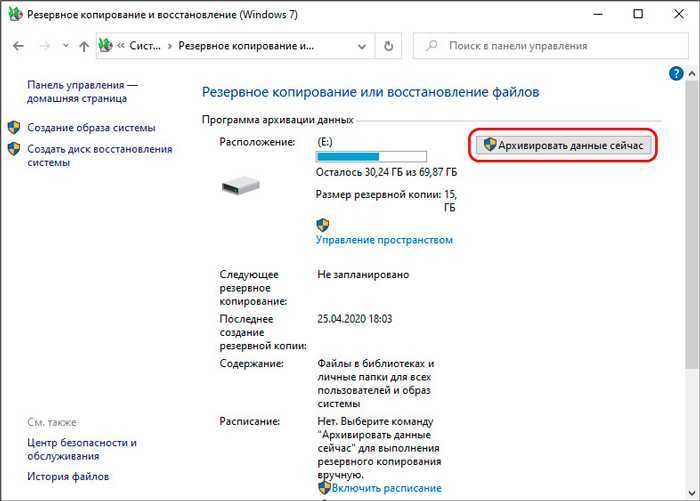
Восстановление образа Windows 10 из резервной копии
Для восстановления Windows 10 из созданной ранее резервной копии образа, вам понадобится:
- Установочный образ Windows 10 DVD диске или USB флешке (как создать загрузочную USB флешку с Windows 10), диск восстановления системы, загрузочный образ восстановления MSDaRT или аналогичный LiveCD
- В настройках BIOS/UEFI измените порядок загрузки системы так, чтобы система загружалась cначала с загрузочного диска.
Загрузитесь с установочного/загрузочного диска. На первом экране Windows Setup нажмите Next.
Нажмите на кнопку Repair your computer в левом нижнем углу.
Затем перейдите в раздел Troubleshoot -> Advanced Options -> System Image Recovery.
В списке целевых ОС нужно выбрать Windows 10.
Мастер установки просканирует подключенные диски и обнаружит список ранее созданных резервных копий.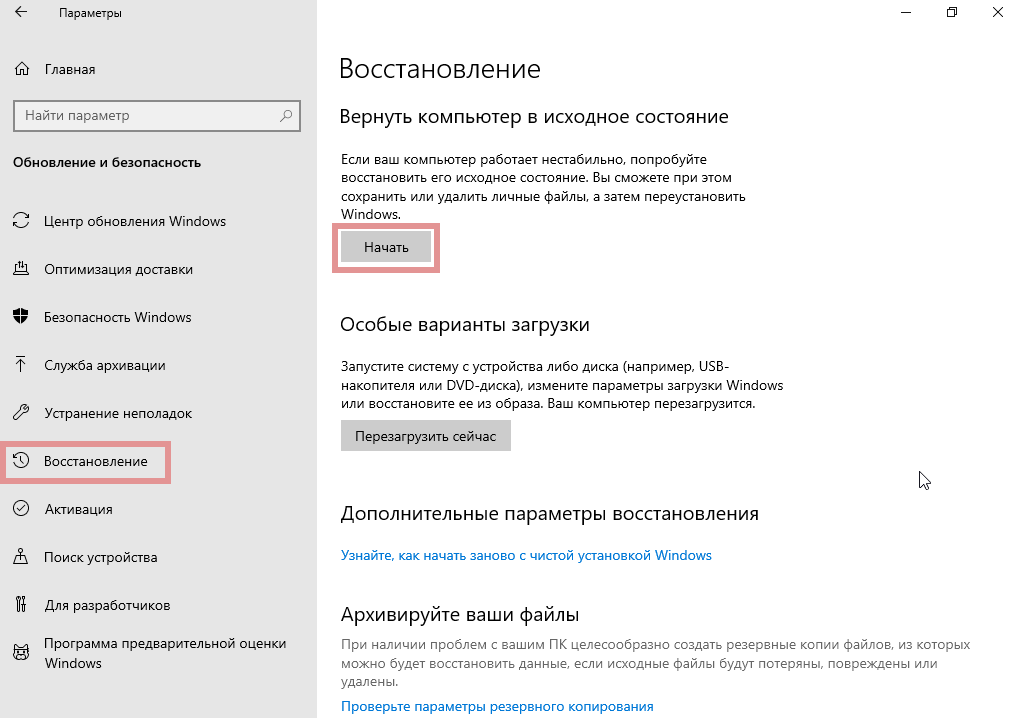 Вы можете восстановить последний образ, либо выбрать более ранний.
Вы можете восстановить последний образ, либо выбрать более ранний.
Совет. Т.к. система загрузилась с загрузочного диска, буквы дисков могут не соответствовать буквам дисков в Windows.
Из списка доступных образов выберите образ, который нужно восстановить.
Отметьте опцию Format and repartition disks, если вы восстанавливаете образ на новый диск. В этом случае мастер восстановления удалит все имеющиеся разделы на диске и пересоздаст таблицу разделов в соответствии с разделами в образе.
Осталось подтвердить восстановление системы из образа.
После завершения работы мастера восстановления, загрузитесь с жесткого диска (не забудьте поменять приоритет загрузочных устройств в BIOS) и убедитесь, что вы успешно восстановили Windows 10 из резервной копии образа, созданной ранее.
что это за папка, как восстановить, как удалить
Содержание
- Что это за папка?
- Можно ли удалить?
- Создание и восстановление системы из образа
- Настройка параметров архивации
- Перемещение или удаление папки
Пользователи ОС “семейства Windows” могут столкнуться в постоянном уменьшением свободного места на системном диске.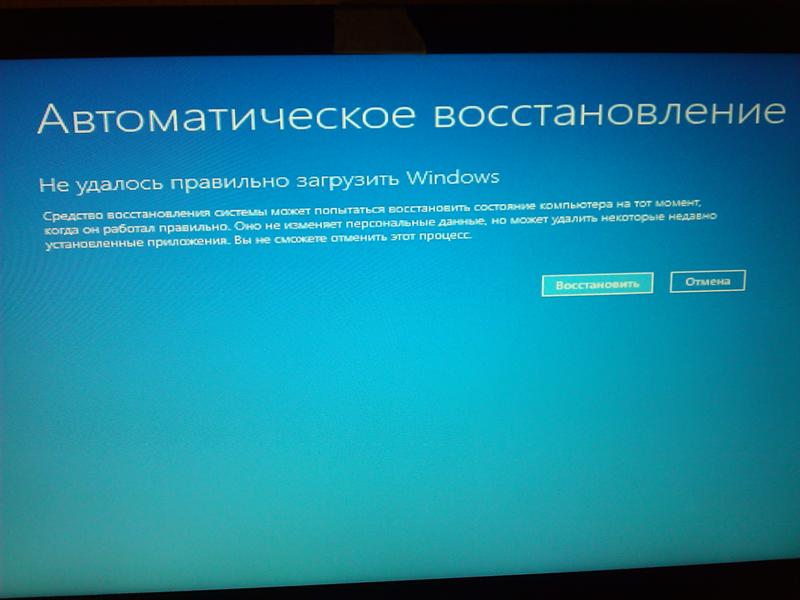 Это может случится по разным причинам, одной из которых станет наполнение тяжелыми файлами папки WindowsImageBackup. Что это за папка, какие файлы в ней хранятся и какие операции с ними можно сделать, рассмотрим в этой статье.
Это может случится по разным причинам, одной из которых станет наполнение тяжелыми файлами папки WindowsImageBackup. Что это за папка, какие файлы в ней хранятся и какие операции с ними можно сделать, рассмотрим в этой статье.
Что это за папка?
Папка WindowsImageBackup содержит файлы-образы копии вашей операционной системы, программ, системных файлов и параметров. Эти образы – Backup ОС, который настраивается с помощью утилиты архивации Windows.
Можно ли удалить?
Да, вы можете удалить файлы в папке если они занимают много места, но не стоит удалять их все. Удаляйте только старые образы для восстановления Windows. Также, вы можете настроить параметры резервного копирования для гибкого управления местом на дисковом пространстве.
Создание и восстановление системы из образа
Для создания образа:
- ПКМ (правой кнопкой мыши) по Пуск → Панель управления → Резервное копирование и восстановление.
- Слева нажмите на “Создание образа системы”, выберите носитель (сетевой диск, гибкий диск или внешний накопитель).
 Начнется копирование.
Начнется копирование.
Для восстановление ОС с образа папки WindowsImageBackup:
- ЛКМ по Пуск → Параметры → Обновление и безопасность → Восстановление → Особые варианты загрузки (перезагрузить сейчас).
- Выберите на экране загрузки «Диагностика».
- Перейдите в «Дополнительные параметры» → Восстановление образа системы.
Настройка параметров архивации
Перед тем как начать настраивать, вам следует знать, что:
- Резервные копии создаются сериями (их называют периодами архивации). Чтобы не занимать много места на жестких дисках, программа единожды создает копии всех файлов и папок, а далее делает архивы новых файлов, которые появляются на ПК.
- После прохождения определенного периода, Windows снова делает полную архивацию. На вашем ПК появляется вторая полная резервная копия образа системы.
- По умолчанию, Windows сохраняет архивы до тех пор, пока не займет 30% свободного дискового пространства. Когда диск будет переполнен, ОС автоматически будет удалять старые образы.

Для настройки архивации:
- ПКМ по Пуск → Панель управления → Резервное копирование и восстановление.
- Выберите Управление пространством → Архив файлов данных → Просмотреть архивы. Здесь вы можете просмотреть и удалить ненужные архивы.
- Для уменьшения объема дискового пространства, что используется под файлы для архивации, зайдите в раздел “Образ системы” → Изменить параметры.
- Также, здесь можно задать сохранение только последнего образа системы.
Важно! Если архивация не настроена, раздел “Управление пространством” не появится.
Перемещение или удаление папки
Переместить папку можно привычным способом: скопировав WindowsImageBackup и переместить в другую директорию. Для удаления, правой кнопкой вызовите контекстное меню и нажмите удалить (потребуются права администратора).
Для выключения архивации Windows зайдите в “Резервное копирование и восстановление” и нажмите отключение.
Популярное за неделю
Узнаем, как разблокировать издателя в Windows 10
Некоторые пользователи, перешедшие на Windows 10, сталкиваются с неприятной проблемой: при попытке установить какую-либо программу появляется сообщение об ошибке.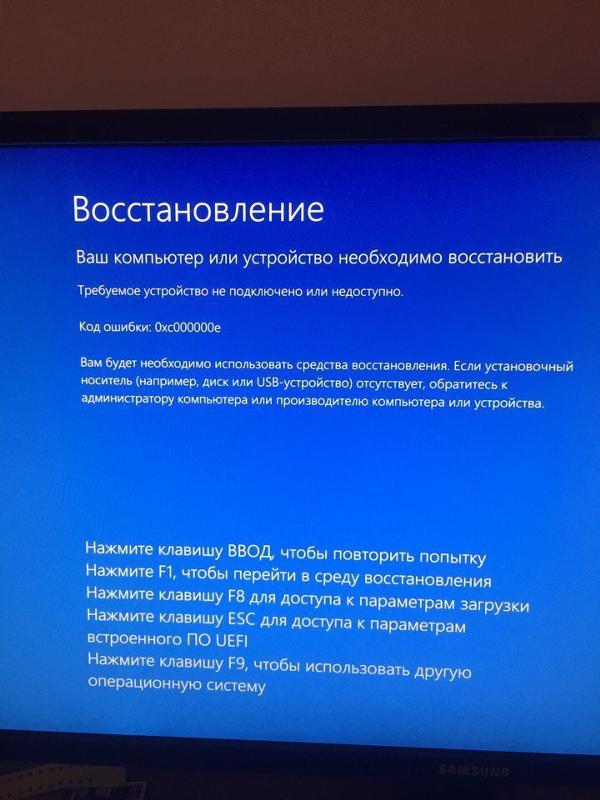 В уведомлении написано, что издатель…
В уведомлении написано, что издатель…
Создание базы данных в MS Access 2007: пошаговая инструкция
В современном мире нужны инструменты, которые бы позволяли хранить, систематизировать и обрабатывать большие объемы информации, с которыми сложно работать в Excel или Word. Подобные хранилища используются…
Как скинуть фото с iPhone на компьютер
В Apple постарались максимально закрыть операционную систему от вмешательства со стороны пользователей, что сделало ее наиболее безопасной ОС, но в то же время вызвало…
Восстановление образа системы Windows 10 на новый жесткий диск с помощью подробного руководства
СОДЕРЖИМОЕ СТРАНИЦЫ:
- Зачем вам нужно восстанавливать образ системы на новый жесткий диск
- Как восстановить образ системы Windows 10 на новый жесткий диск
- Часто задаваемые вопросы
Знаете ли вы, как создать образ жесткого диска? Вы обновляете свой жесткий диск? И вы хотите скопировать все свои данные и ОС на новый диск? Что вы можете сделать, так это восстановить образ системы Windows 10 вашего старого диска на новый жесткий диск.
Вот подробное руководство для вас, если вы хотите узнать, как восстановить образ системы Windows 10 со старого диска на новый жесткий диск. Продолжайте читать, чтобы узнать.
Зачем вам нужно восстанавливать образ системы на новый жесткий диск
Если на вашем существующем жестком диске возникают проблемы или если вы обновляете жесткий диск до более быстрого и объемного диска и хотите, чтобы ваши данные были неповрежденными, вы можете создать системный образ вашего старого и восстановите его на новый диск.
Причина, по которой вам потребуется восстановить образ системы Windows 10 на новый жесткий диск, заключается в том, чтобы не потерять данные и ОС со старого диска.
Восстанавливая образ системы со старого диска на новый жесткий диск, пользователи не теряют свои данные и экономят время и энергию, поскольку они могут переместить образ системы своего старого диска на новый жесткий диск и приступить к работе в кратчайшие сроки. время.
Как восстановить образ системы Windows 10 на новый жесткий диск
Microsoft Windows имеет встроенный инструмент для создания резервной копии образа системы и упрощения установки на другой жесткий диск.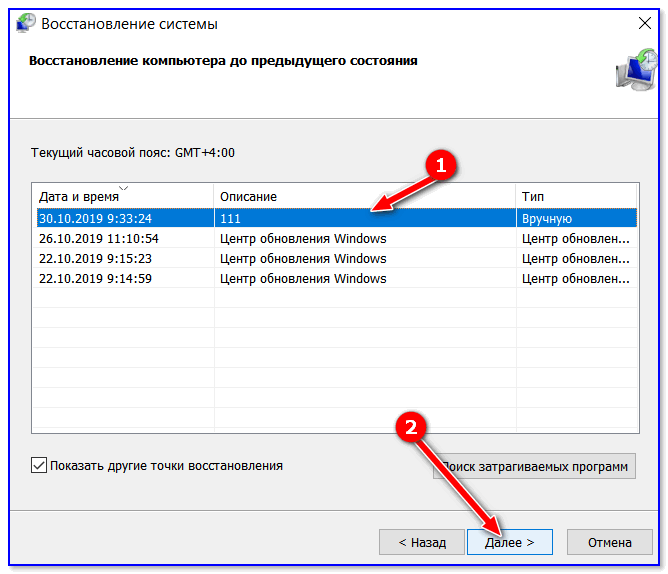
Мы знаем два способа упростить процесс резервного копирования и восстановления. Вот как вы можете восстановить образ системы Windows 10 на новый жесткий диск.
Способ 1. Восстановление с помощью резервного копирования и восстановления (Windows 7)
- 1. Создание образа системы
- 2. Восстановление образа системы
- 3. Увеличить размер раздела
1. Создание образа системы
Шаг 1. Щелкните значок увеличительного стекла и найдите «Панель управления».
Шаг 2. Откройте панель управления и нажмите «Система и безопасность», а затем выберите «Резервное копирование и восстановление».
Шаг 3. В левой части окна выберите «Создать образ системы».
Шаг 4. Выберите внешний USB-накопитель, на котором вы хотите сохранить резервную копию, и нажмите «Далее».
Шаг 5. Теперь выберите «Начать резервное копирование».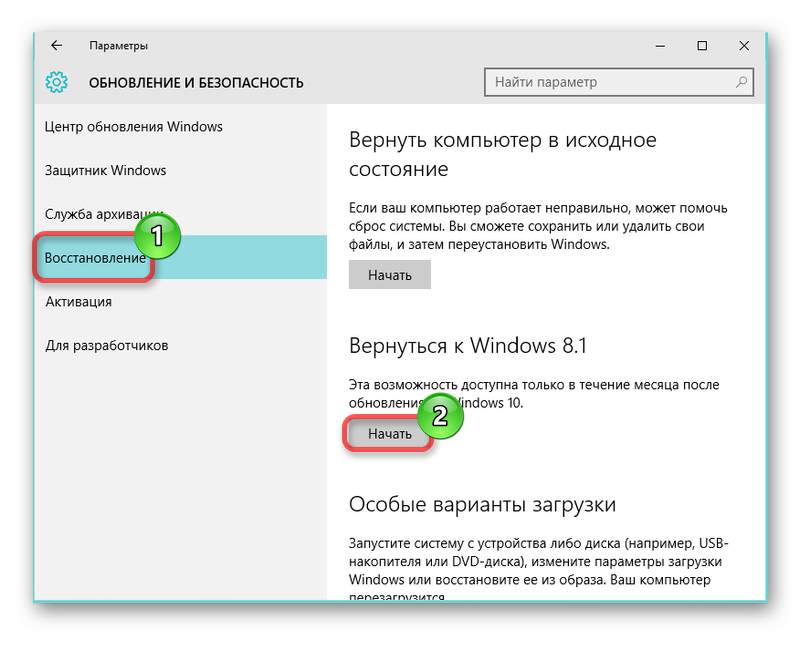
2. Восстановление образа системы
Шаг 1. Выключите компьютер, замените старый диск на новый, а также подключите резервный USB-накопитель к компьютеру с образом системы Windows 10.
Шаг 2. Включите компьютер.
Шаг 3. Войдите в настройки BIOS, нажав клавишу, назначенную производителем вашего ПК.
Шаг 4. В настройках BIOS сделайте флешку с образом восстановления основным загрузочным устройством, а затем нажмите «F10», чтобы сохранить настройки и выйти.
Шаг 5. Перезагрузите компьютер.
Шаг 6. Во время загрузки системы нажмите «F8», чтобы открыть окно «Дополнительные параметры».
Шаг 7. Выберите «Устранение неполадок», а затем нажмите «Дополнительные параметры».
Шаг 8. Нажмите «Восстановление образа системы», когда будет предложено ввести пароль вашей учетной записи Microsoft, введите пароль.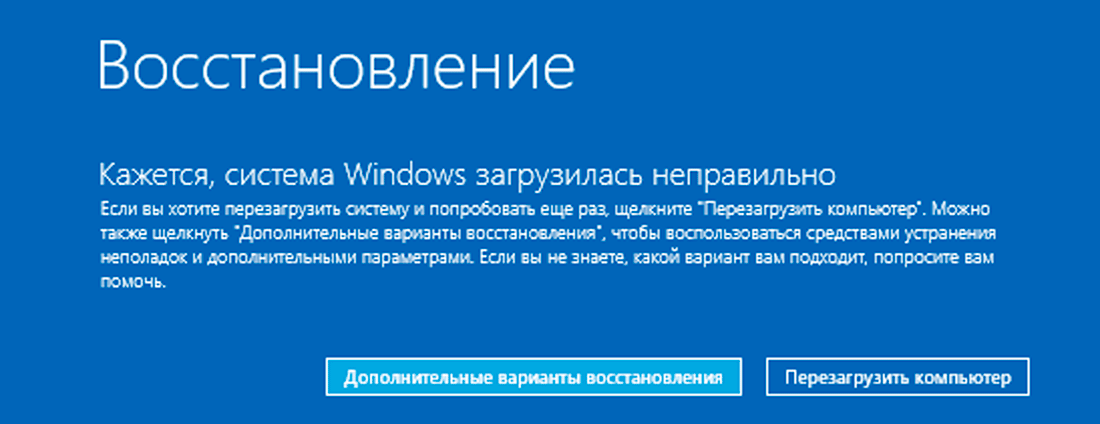
Шаг 9. Выберите Windows 10, затем отметьте «Использовать последний доступный образ системы» и нажмите «Далее».
Шаг 10. Выберите «Форматирование и перераспределение дисков», а затем завершите процесс восстановления образа системы, нажав «Далее», затем «Готово», а затем нажмите «Да».
3. Увеличить размер раздела
Если ваш новый диск больше старого, на новом диске останется нераспределенное пространство после восстановления образа системы. Вам потребуется расширить раздел для хранения новых данных и выполнения каких-либо операций.
Вот как можно увеличить размер раздела:
Шаг 1. Откройте диалоговое окно «Выполнить», нажав «Win+R».
Шаг 2. Введите «diskmgmt.msc», чтобы открыть «Управление дисками».
Шаг 3. Щелкните правой кнопкой мыши диск и выберите «Расширить том». Вы войдете в мастер расширения тома. Теперь нажмите «Далее».
Шаг 4. Выберите нераспределенный том, который вы хотите выделить для диска, и нажмите «Далее».
Шаг 5. После завершения выделения тома нажмите «Готово».
Вас могут заинтересовать другие советы по резервному копированию и восстановлению:
- Полное руководство: как использовать резервное копирование и восстановление
- Резервное копирование и восстановление Windows 7 Исправление пустого экрана
- Руководство по резервному копированию и восстановлению Windows 11 (Windows 7)
Способ 2. Восстановление образа системы с помощью EaseUS Todo Backup
Другой эффективный метод восстановления образов системы — использование мощного инструмента EaseUS Todo Backup под названием System Transfer, который позволяет переносить файлы и операционные системы с одного диска на другой. Всего одним щелчком мыши пользователи могут создавать резервные копии дисков, разделов, файлов и даже операционных систем.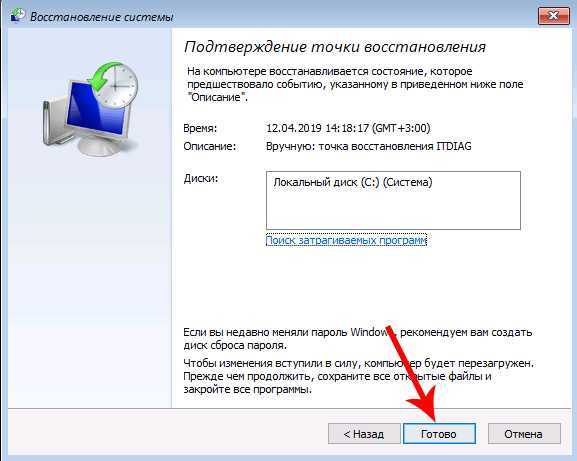 Файлы резервных копий или образ системы можно сохранить в облаке, NAS или на локальных дисках.
Файлы резервных копий или образ системы можно сохранить в облаке, NAS или на локальных дисках.
При восстановлении образа системы или резервной копии на другом диске скорость восстановления системы EaseUS Todo Backup действительно очень высока, и вы также можете защитить резервные копии паролем.
EaseUS Todo Backup имеет как платную, так и бесплатную версии. Бесплатная версия программного обеспечения делает большую часть работы за вас. Платная версия открывает еще больше функций, таких как резервное копирование по расписанию, клонирование системы и многое другое.
Некоторые из наиболее заметных функций EaseUS Todo Backup:
- Восстановление системы на другое оборудование.
- Дифференциальные и добавочные резервные копии.
- Защитите резервные копии паролем.
- Сохраняйте резервные копии в облаке, NAS или на локальном диске.
Как и при восстановлении образа системы с помощью встроенного инструмента Windows, вам необходимо сначала создать образ системы, а затем восстановить его на новый жесткий диск. Следующее руководство расскажет вам, как это сделать.
Следующее руководство расскажет вам, как это сделать.
Шаг 1. Создание аварийного диска на USB
1 . Подключите пустой USB-накопитель или внешний жесткий диск (с объемом более 100 ГБ) к компьютеру.
Примечание. Инициализируйте USB или внешний жесткий диск как MBR и создайте два раздела: установите первый раздел как FAT32, а второй раздел как NTFS.
2 . Запустите EaseUS Todo Backup и нажмите «Инструменты» > «Создать аварийный диск».
3 . Выберите USB в качестве места на диске для создания аварийного диска и нажмите «Создать».
Загрузочный диск поможет вам загрузить компьютер и перенести образ системы на новый компьютер.
Шаг 2. Создать образ резервной копии системы на исходном компьютере
1 . Нажмите «ОС» на главной странице, и по умолчанию будет выбрана ОС Windows.
2 . Выберите второй раздел USB-накопителя, содержащий аварийный диск, чтобы сохранить образ системы.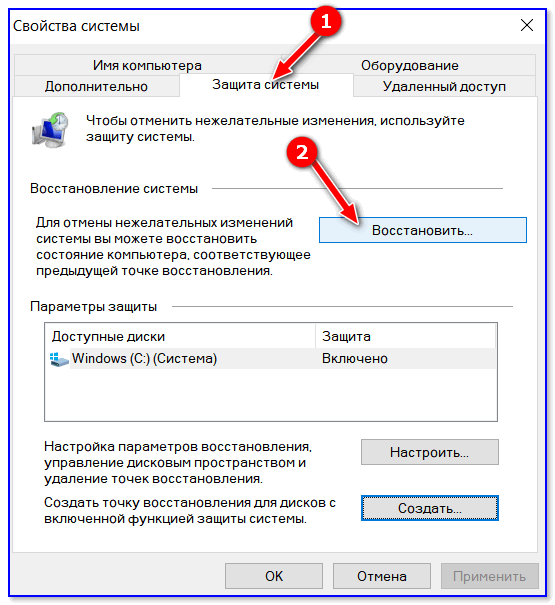
Вы также можете сохранить образ резервной копии системы на другой пустой внешний диск (который должен быть равен или больше, чем системный диск C).
3 . Нажмите «Резервное копирование сейчас», чтобы начать создание образа резервной копии системы на целевом устройстве.
Шаг 3. Загрузить целевой компьютер с EaseUS Todo Backup Emergency Disk
1 . Извлеките аварийный диск EaseUS и образ резервной копии системы USB и подключите их к новому компьютеру.
2 . Перезагрузите компьютер и нажмите «DEL/F2/F10/F12», чтобы загрузиться в BIOS.
3 . Перейдите в меню загрузки и настройте компьютер на загрузку с аварийного диска EaseUS Todo Backup.
Если вы хотите восстановить образ системы на GPT-диск, вам нужно изменить режим загрузки на EUFI в BIOS. Затем ваш компьютер войдет в основной интерфейс EaseUS Todo Backup.
Шаг 4. Перенос системы на новый компьютер
Примечание.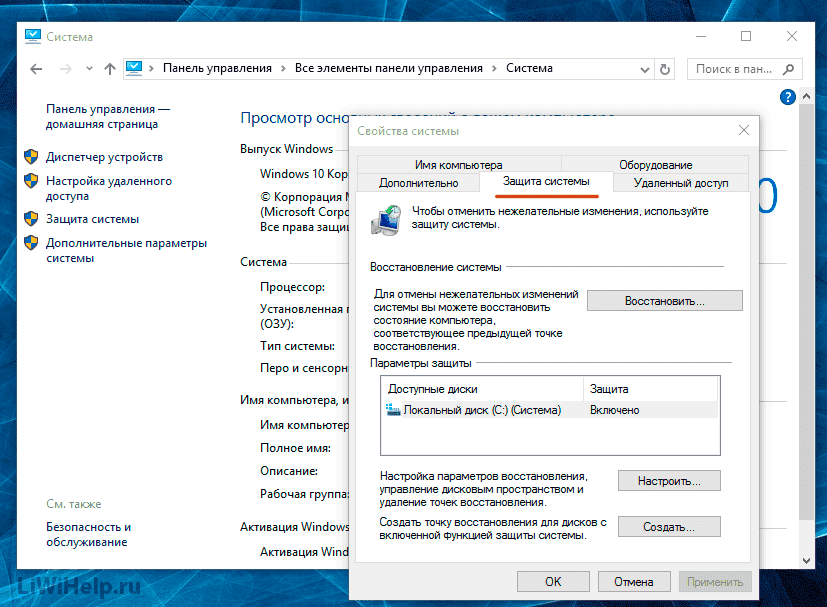 Восстановление образа системы на новый компьютер удалит данные на целевом диске. Не забудьте заранее сделать резервную копию файлов или использовать пустой диск для восстановления образа системы во избежание потери данных.
Восстановление образа системы на новый компьютер удалит данные на целевом диске. Не забудьте заранее сделать резервную копию файлов или использовать пустой диск для восстановления образа системы во избежание потери данных.
1 . В главном интерфейсе EaseUS Todo Backup нажмите «Инструменты» > «Перенос системы».
2 . Выберите образ системы на внешнем USB-накопителе и нажмите «ОК», чтобы продолжить.
3 . Затем нажмите «Продолжить», чтобы начать перенос системы на новый компьютер.
Шаг 5. Перезагрузите ПК с перенесенной системой
1 . Войдите в BIOS и настройте загрузку компьютера с диска с перенесенной системой.
2 . Сохраните все изменения и перезагрузите компьютер.
3 . Обновите все драйверы дисков и программы, чтобы убедиться, что все работает на новом компьютере.
Часто задаваемые вопросы
1.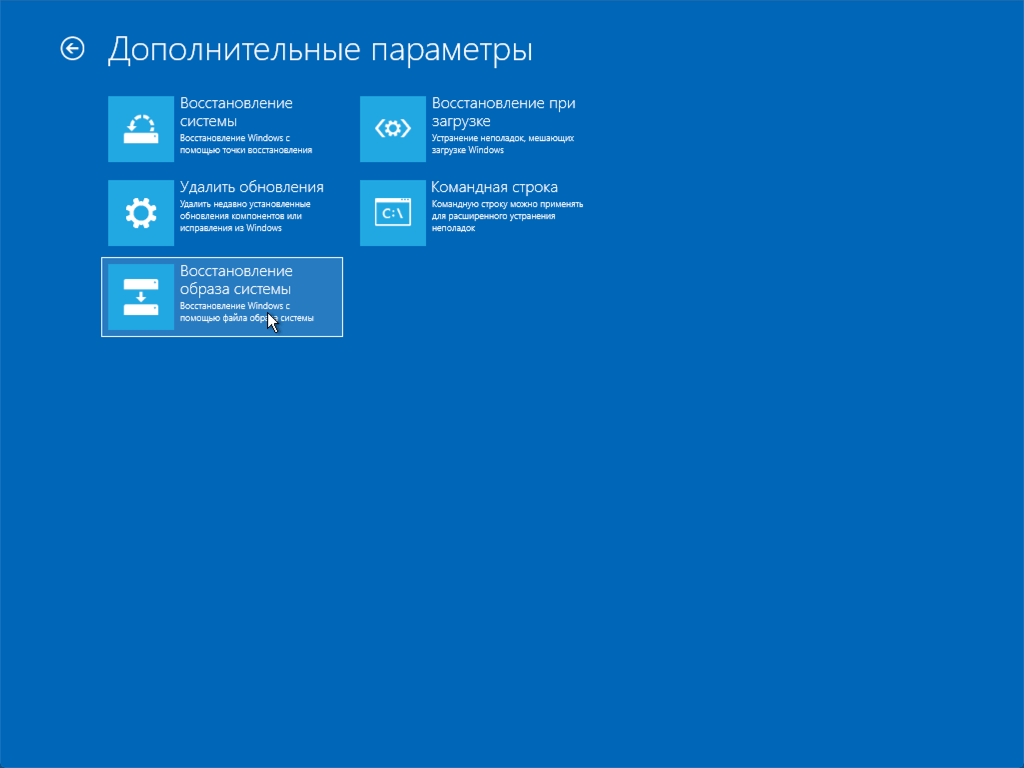 Можно ли восстановить образ системы на новый жесткий диск?
Можно ли восстановить образ системы на новый жесткий диск?
Да, вы можете восстановить системный образ старого жесткого диска на новый жесткий диск.
2. Как восстановить Windows 10 на новый жесткий диск?
- Создайте системный образ предыдущего диска и сохраните его на USB-накопителе.
- Выключите компьютер и установите на него новый жесткий диск.
- Вставьте флэш-накопитель USB и включите компьютер.
- Нажмите F8, чтобы открыть окно дополнительных параметров.
- Нажмите «Устранение неполадок», а затем «Дополнительные параметры».
- Выберите «Восстановление образа системы», введите пароль своей учетной записи Microsoft и, наконец, нажмите Windows 10.
- Выберите «Использовать последний доступный образ системы» и нажмите «Далее».
- Теперь выберите «Форматировать и переразметить диски» и нажмите «Далее», затем нажмите «Готово» и, наконец, нажмите «Да».
3. Как восстановить образ системы на новый SSD?
Процесс восстановления образа системы на новый SSD аналогичен восстановлению образа системы с одного жесткого диска на другой.
Заключение
Жесткие диски с течением времени использования могут начать ухудшаться, и существует высокий риск потери данных в случае неожиданного сбоя. Лучший способ избежать потери всех ваших данных — создать системный образ вашего диска.
Восстановив образ системы, вы можете заменить старый диск новым диском и легко восстановить все свои данные и ОС.
Вы можете создать образ системы с помощью встроенной функции резервного копирования и восстановления Windows, но с EaseUS Todo Backup этот процесс еще проще и быстрее.
Восстановить образ системы с внешнего жесткого диска в Windows 10/8/7
ОС Windows случайно повреждена? Восстановление образа системы с внешнего жесткого диска — хороший способ починить компьютер. Здесь мы расскажем вам, как выполнить восстановление образа системы в Windows 10/8/7 с помощью MiniTool ShadowMaker & Backup and Restore.
Необходим образ системы!
Что такое образ системы?
Проще говоря, это точная копия разделов, необходимых для работы Windows.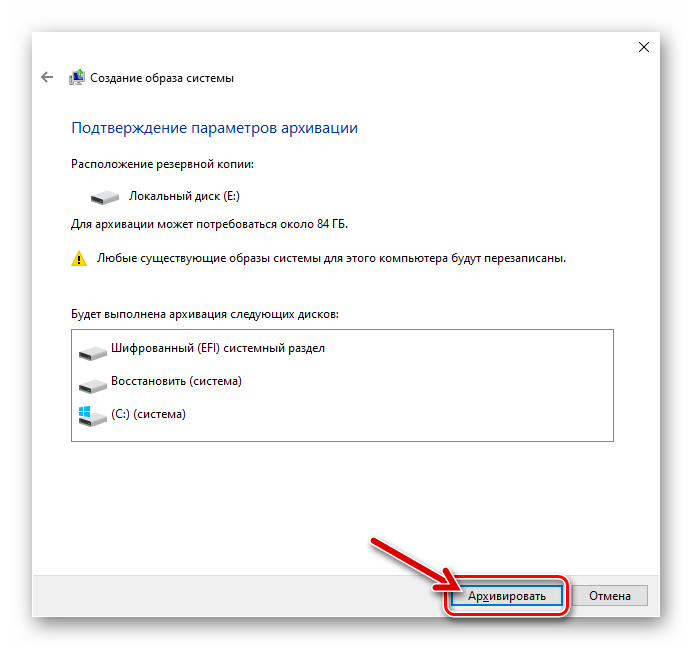 Другими словами, образ системы представляет собой сжатый файл, включающий операционную систему Windows, загрузочные сектора, настройки, программы и файлы, сохраненные на этих разделах.
Другими словами, образ системы представляет собой сжатый файл, включающий операционную систему Windows, загрузочные сектора, настройки, программы и файлы, сохраненные на этих разделах.
На самом деле образ системы очень важен для защиты вашего компьютера.
Как известно, компьютер всегда находится под угрозой атак программ-вымогателей, таких как WannaCry и Bad Rabbit в 2017 году, которые могут привести к потере данных. Кроме того, ошибочные операции, внезапное отключение питания, сбой жесткого диска и т. д. также могут привести к повреждению системы.
Если у вас есть образ системы для вашего компьютера, вы можете восстановить образ системы с внешнего жесткого диска, внутреннего жесткого диска или других устройств, чтобы вернуть компьютер в нормальное состояние.
Создайте образ системы прямо сейчас!
Теперь ваша очередь начать резервное копирование вашего компьютера для Windows 10/8/7.
В большинстве случаев для создания образа системы используется встроенный инструмент восстановления из резервной копии образа Windows — Резервное копирование и восстановление. Операция довольно проста.
Операция довольно проста.
Просто откройте Панель управления , чтобы найти средство резервного копирования, после чего вы увидите следующий снимок экрана. Щелкните элемент Создать образ системы слева, чтобы начать операцию резервного копирования.
Совет: Если Windows не загружается, необходимо загрузить компьютер с загрузочного диска. Таким образом, вам лучше заранее создать диск восстановления системы.
Но иногда вы можете столкнуться с некоторыми проблемами при резервном копировании Windows с помощью этого встроенного инструмента, например, резервное копирование Windows зависает при создании образа системы, не удалось создать образ системы, недостаточно места на диске и т. д.
Тогда можно использовать стороннее программное обеспечение для резервного копирования. Здесь мы предлагаем использовать MiniTool ShadowMaker, профессиональное и безопасное программное обеспечение для резервного копирования Windows, для резервного копирования вашей операционной системы.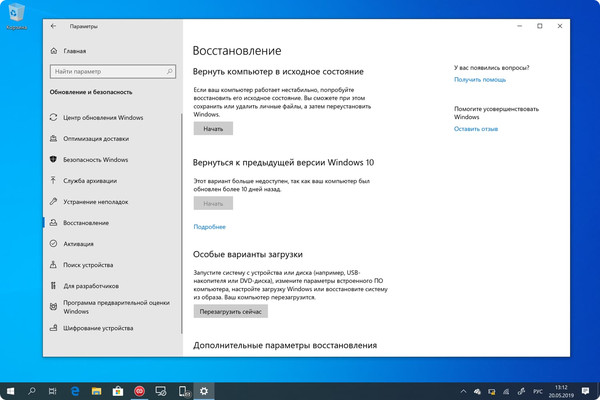
С его помощью вы можете создавать инкрементные резервные копии или дифференциальные резервные копии только для всех измененных файлов. Кроме того, поддерживается автоматическое резервное копирование.
Совет: MiniTool ShadowMaker также имеет пробную версию, позволяющую бесплатно использовать ее в течение 30 дней. Просто загрузите бесплатное программное обеспечение для резервного копирования, чтобы попробовать. Чтобы наслаждаться этим программным обеспечением все время, вы можете получить его Профессиональную версию.
Бесплатная загрузка
После получения MiniTool ShadowMaker запустите его, чтобы выбрать режим резервного копирования, войдите на страницу Backup , чтобы выбрать путь к хранилищу (это программное обеспечение для резервного копирования образов создает резервную копию системы по умолчанию) и нажмите Backup Now .
Обычно путь назначения для хранения файла образа может быть внешним жестким диском, внутренним жестким диском, USB-накопителем, NAS.
Дополнительные ресурсы:
- Как сделать резервную копию компьютера на внешний жесткий диск в Windows 10/8/7
- Как бесплатно сделать резервную копию Windows 10 на USB-накопитель — MiniTool
Но, условно говоря, создание образа системы на внешнем жестком диске — лучший вариант для обеспечения высокой стабильности и безопасности. После повреждения жесткого диска вы можете обеспечить сохранность образа системы и восстановить Windows из образа.
Как восстановить образ системы с внешнего жесткого диска Windows 10/8/7
Как известно, открывается только той программой, которая его создала.
Здесь мы покажем вам, как восстановить резервную копию образа Windows 10/8/7 с внешнего жесткого диска с помощью MiniTool ShadowMaker или оснастки Windows. Прочтите следующее руководство.
①Восстановление Windows из резервной копии с помощью MiniTool ShadowMaker Bootable Edition
Как восстановить резервную копию с внешнего жесткого диска с помощью этого профессионального программного обеспечения для резервного копирования и восстановления?
Для успешного восстановления системы MiniTool ShadowMaker попросит вас перейти в WinPE (среда предустановки Microsoft Windows), а затем использовать его Функция восстановления , чтобы начать восстановление образа системы с внешнего жесткого диска.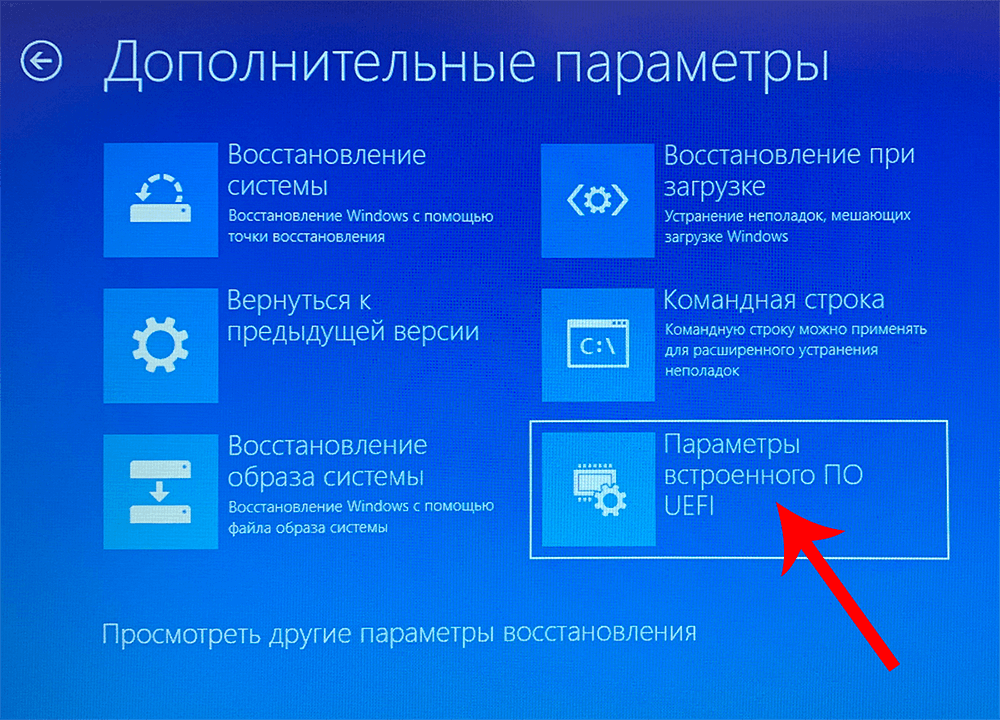
Прежде всего, запустите MiniTool ShadowMaker, перейдите на страницу Tools и создайте загрузочный USB-накопитель или CD/DVD с помощью Media Builder. Затем загрузите компьютер с этого диска в WinPE.
После входа в WinPE через несколько секунд MiniTool ShadowMaker Bootable Edition запустится сама по себе. Теперь следуйте пошаговому руководству, чтобы восстановить образ системы с внешнего жесткого диска в Windows 10/8/7.
Шаг 1: Нажмите «Восстановить» на панели инструментов.
Перейдите к Восстановите интерфейс , тогда вы сможете увидеть образ, который вы создали заранее. Выберите файл резервной копии системы и нажмите кнопку Восстановить , чтобы начать восстановление образа системы Windows 7/8/10.
Здесь вы должны знать, что буква диска в WinPE отличается от буквы в Windows. Пожалуйста, идентифицируйте тщательно.
Шаг 2: Выберите версию резервной копии.
Появится небольшое окно, информирующее вас о выборе одной версии резервной копии в зависимости от времени резервного копирования. Просто выберите нужную версию и нажмите Далее .
Шаг 3: Выберите тома для восстановления из файла резервной копии.
Затем все разделы, включенные в выбранный вами файл резервной копии, будут отображаться на рисунке ниже. Просто выберите их.
Кроме того, вы видите MBR и опция Track 0 также отмечена. Для успешной загрузки компьютера после восстановления образа системы Windows с внешнего жесткого диска необходимо убедиться, что выбран этот параметр. Затем нажмите Далее к следующему шагу.
Шаг 4: Выберите целевой диск.
На этой странице перечислены все жесткие диски, обнаруженные операционной системой Windows. Пожалуйста, определите, на какой диск вы хотите восстановить образ системы.
Примечание:
a) Когда происходит повреждение системы на вашем компьютере под управлением Windows 10/8/7, обычно образ Windows восстанавливается с внешнего жесткого диска на исходный системный диск.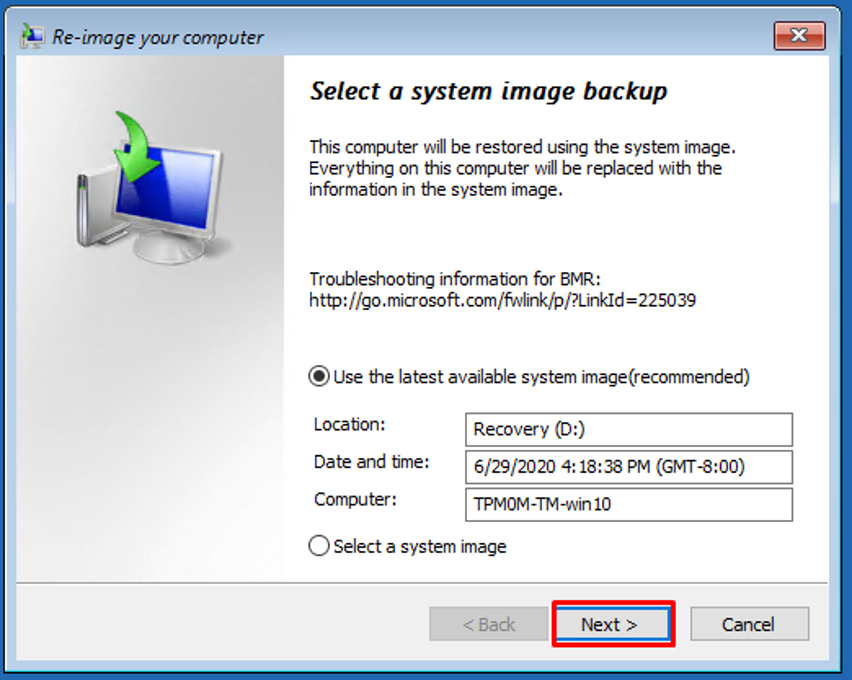
б) Конечно, вы также можете восстановить резервную копию образа Windows на другой диск.
в) Не допускается восстановление образа системы на жесткий диск, содержащий файл резервной копии образа.
После завершения выбора целевого диска появится небольшое окно, показывающее, какой раздел на целевом диске будет перезаписан в процессе восстановления образа. Нажмите кнопку OK .
Шаг 5: Выполните операцию с изображением.
Наконец, MiniTool ShadowMaker откроет окно хода операции восстановления, где вы сможете увидеть некоторую информацию о восстановлении системы, включая прошедшее время, оставшееся время, индикатор выполнения.
Выключить компьютер после завершения операции. Параметр d полезен, поэтому проверяйте его при необходимости.
Горячая статья: Как сделать восстановление образа системы в Windows 10?
Всего за пять шагов вы завершили восстановление образа системы с внешнего жесткого диска на другой диск с помощью MiniTool ShadowMaker Bootable Edition. Просто создайте его с помощью функции Media Builder в пробной или профессиональной версии.
Просто создайте его с помощью функции Media Builder в пробной или профессиональной версии.
Скачать бесплатно
«У меня есть образ системы. Теперь Windows 10 не запускается, но я не знаю, как восстановить резервную копию образа Windows 10 с внешнего жесткого диска. К счастью, его загрузочная версия помогает». Нажмите, чтобы твитнуть
Совет: Кроме того, MiniTool ShadowMaker позволяет установить образ системы на новый жесткий диск другого компьютера. Нажмите, чтобы узнать, как восстановить резервную копию образа Windows на другом компьютере с другим оборудованием.
② Восстановление образа системы Windows 7/8/10 с внешнего жесткого диска с помощью встроенного инструмента Windows
Иногда вы не выбираете стороннее программное обеспечение для резервного копирования — MiniTool ShadowMaker для создания образа системы для Windows 10/8/7, а используете встроенный инструмент резервного копирования Windows.
Тогда как восстановить резервную копию образа Windows с внешнего жесткого диска? На самом деле, способы различаются в зависимости от различных ситуаций.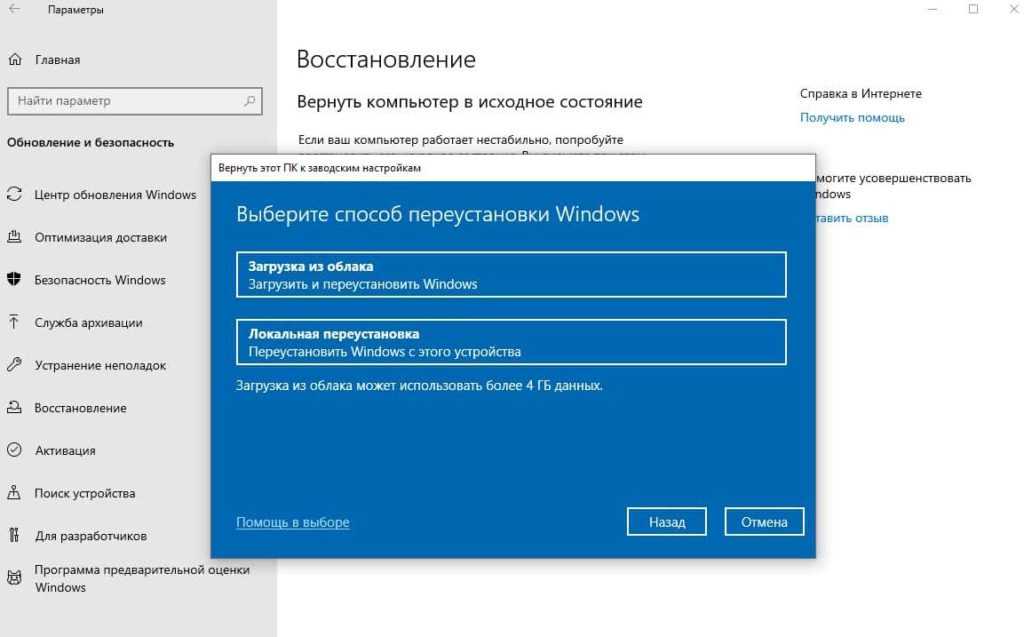 Вот некоторые подробности о восстановлении Windows 7/8/10 из образа системы.
Вот некоторые подробности о восстановлении Windows 7/8/10 из образа системы.
Примечание: Убедитесь, что ваш внешний жесткий диск, содержащий образ системы, обнаружен Windows. Если нет, восстановление образа системы завершится ошибкой.
Случай 1: Windows может загружаться напрямую
Иногда Windows может нормально работать, хотя существуют некоторые системные проблемы. В этом случае вы можете напрямую выполнить восстановление ПК из образа системы.
Как восстановить резервную копию образа Windows 7 с внешнего жесткого диска через панель управления
Этот способ подходит только для Windows 7, так как он удален из Windows 8/8 и 10. резервное копирование на внешний жесткий диск, нажмите Пуск Кнопка для входа в панель управления .
Шаг 2: Перейдите в раздел Система и безопасность и щелкните Резервное копирование компьютера , чтобы перейти на вкладку Резервное копирование и восстановление , где вы можете увидеть Восстановление настроек системы или вашего компьютера .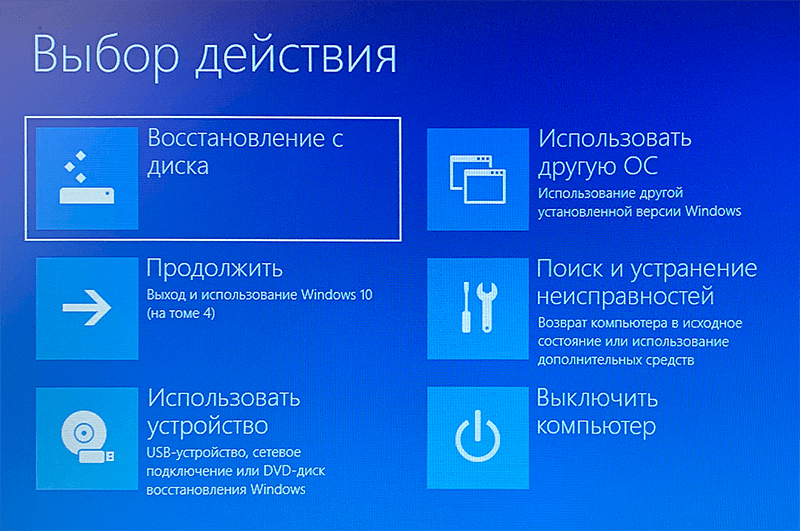 Просто нажмите на нее.
Просто нажмите на нее.
Шаг 3: Нажмите Расширенные методы восстановления во всплывающем окне.
Шаг 4: Далее выберите один из методов восстановления. Здесь выберите первый метод и следуйте указаниям мастера, чтобы восстановить компьютер с помощью образа системы, созданного ранее на внешнем жестком диске.
Как восстановить образ системы с помощью параметров запуска Windows (7, 8 и 10)
Вы можете спросить: как восстановить Windows 10 из образа системы. Кроме того, вы можете восстановить образ системы из меню восстановления загрузки. Этот способ доступен для Windows 7, 8 и 10.
В Windows 8 и 10 нажмите кнопку Start , удерживайте нажатой клавишу Shift и выберите Restart , чтобы войти в интерфейс WinRE (Windows Recovery Environment). ( Обратите внимание, что Windows 10/8 автоматически загрузится в WinRE, если вы не сможете загрузить свой компьютер.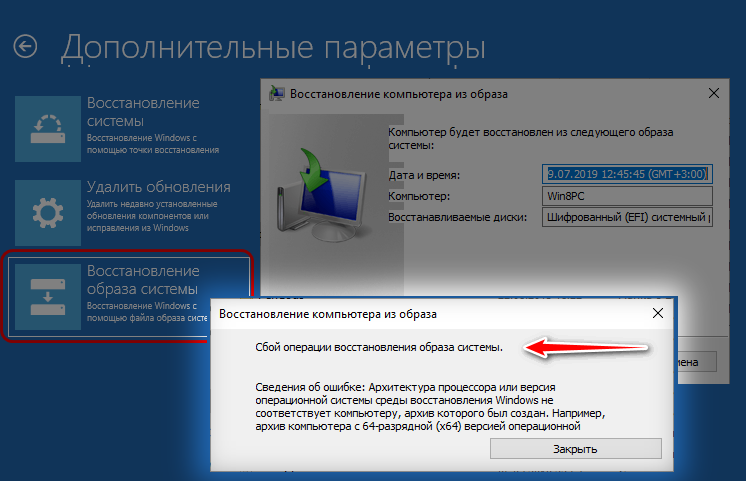 )
)
Затем перейдите к Выберите вариант → Устранение неполадок → Дополнительные параметры → Восстановление образа системы . Затем следуйте указаниям мастера, чтобы восстановить образ системы с внешнего жесткого диска.
Совет: Иногда вы можете столкнуться с тем, что восстановление образа системы не может найти образ, если вы не сохраняете резервную копию на внешнем диске. Затем вы можете искать образ системы в сети в Windows 10, чтобы продолжить.
В Windows 7 вы можете перезагрузить компьютер и нажать F8 во время загрузки. Позже вы попадете на экран Advanced Boot Options , где вы должны выбрать Repair Your Computer и нажать Введите в режим восстановления.
Затем выберите клавиатуру, войдите в систему, чтобы получить доступ к параметрам восстановления, и нажмите Восстановление образа системы , чтобы восстановить Windows из резервной копии, следуя указаниям мастера.
Случай 2: Windows не загружается
Как восстановить резервную копию образа Windows с внешнего жесткого диска, если Windows 10/8/7 не загружается должным образом? Здесь предлагаются два возможных пути.
① Восстановление ПК из образа системы с помощью диска восстановления
В Windows 8 и Windows 10 вы можете создать диск восстановления. Если вы создали его заранее, вставьте этот диск, измените порядок загрузки в BIOS и загрузите компьютер с него.
Далее вы все равно перейдете к интерфейсу WinRE. Затем перейдите к Выберите параметр > Устранение неполадок > Дополнительные параметры > Восстановление образа системы , чтобы восстановить Windows 10/8 из образа.
② Восстановление образа Windows с помощью диска восстановления системы или установочного носителя (Win 7/8 и 10)
В Windows 10/8/7 есть функция Создать диск восстановления системы для восстановления Windows после серьезной ошибки и восстановления компьютера из образа системы.
Если вы его создали, вы также можете загрузить компьютер с этого диска восстановления системы. Или подготовьте установочный носитель Windows и загрузитесь с него.
Затем выберите восстановление образа системы с внешнего жесткого диска в дополнительных параметрах запуска (для Windows 8 и 10). В Windows 7 выберите System Image Recovery на экране System Recovery Options .
Предложение: клонирование диска и загрузка с целевого диска
Теперь вы узнали, как восстановить образ системы с внешнего жесткого диска в Windows 10/8/7. Некоторым из вас может показаться, что восстановление системы из образа резервной копии в случае системной ошибки или сбоя может вызвать определенные затруднения.
Здесь мы предлагаем заранее клонировать системный диск или перенести ОС на другой жесткий диск. Таким образом, ваш компьютер может запускаться непосредственно с целевого диска, содержащего копию системы, при появлении проблем с ОС.
Как можно клонировать системный диск? MiniTool ShadowMaker имеет функцию под названием Clone Disk , позволяющую клонировать системный диск, а также диск данных на другой жесткий диск.
Скачать бесплатно
Кроме того, еще одна программа для клонирования жесткого диска — MiniTool Partition Wizard также станет вашим хорошим помощником. со своим Миграция ОС на SSD/HD или Копирование диска Функция делает клонирование диска очень простым. Но если вам нужно иметь дело с системным диском, его Free Edition не поддерживает, и вам нужно получить Pro Edition.
Купить сейчас
Популярные статьи:
- Клон против изображения: в чем разница?
- Как клонировать жесткий диск на SSD в Windows 10/8/7?
Что вы узнали
Прочитав этот пост, вы четко знаете, как создать образ системы и как восстановить образ системы с внешнего жесткого диска в Windows 10/8/7 с помощью встроенного инструмента резервного копирования Windows и MiniTool ShadowMaker.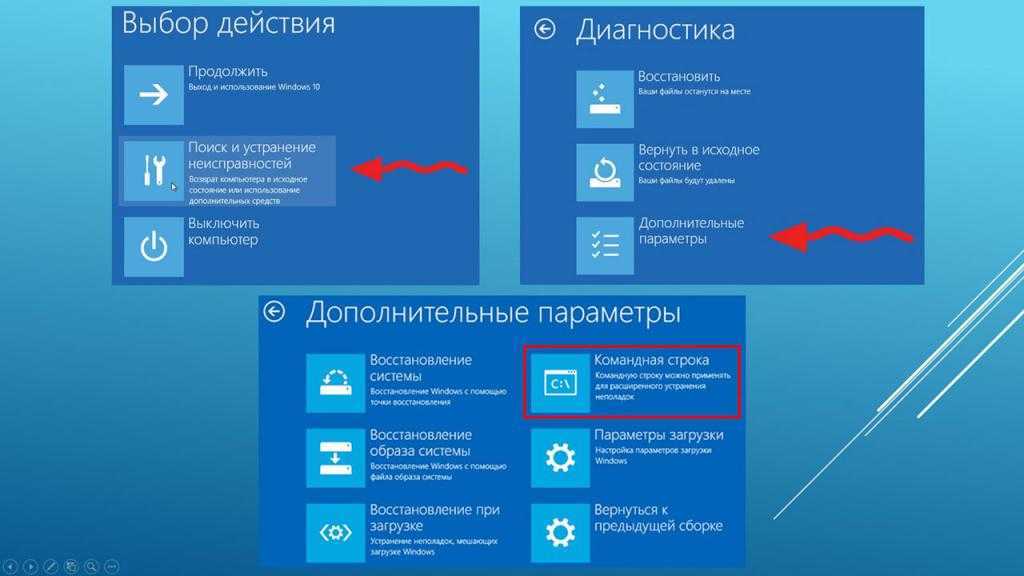
Теперь пришло время выбрать правильный способ резервного копирования Windows и выполнить восстановление системы в случае сбоя или повреждения ОС.
Если у вас возникнут какие-либо вопросы при использовании нашего программного обеспечения или какие-либо предложения по резервному копированию и восстановлению системы, не стесняйтесь сообщить нам: оставьте свой комментарий в следующей области или отправьте электронное письмо по адресу [email protected].
Часто задаваемые вопросы по восстановлению образа системы с внешнего жесткого диска
Как восстановить резервную копию образа Windows с внешнего жесткого диска?
Вы можете использовать MiniTool ShadowMaker для восстановления созданной резервной копии образа Windows с внешнего жесткого диска.
Можно ли восстановить образ системы на другом жестком диске?
Да, можно восстановить образ системы на другом жестком диске.
Как восстановить из образа системы?
Если вы заранее создали образ системы с помощью такого инструмента, как MiniTool ShadowMaker, вы также можете легко восстановить нормальное состояние системы из созданного образа системы.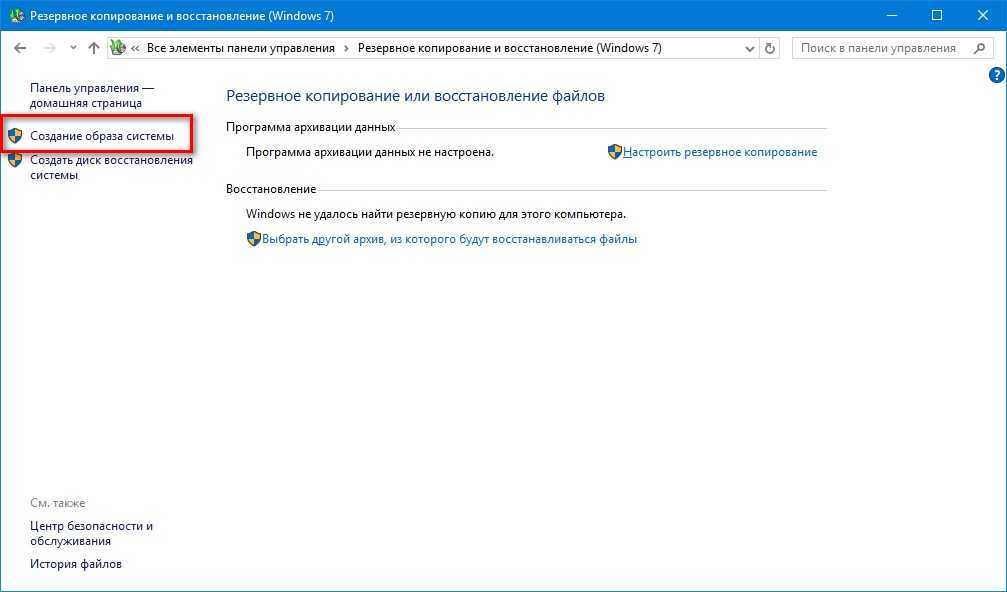
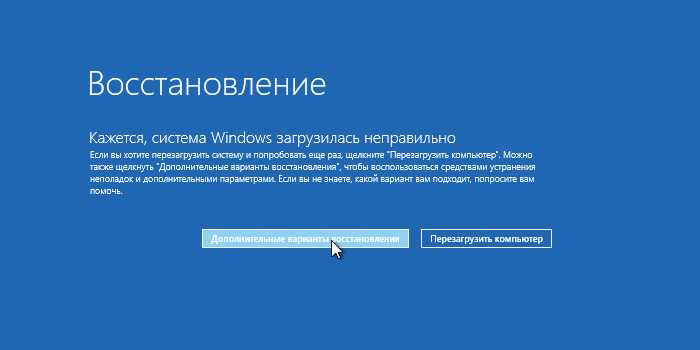 Начнется копирование.
Начнется копирование.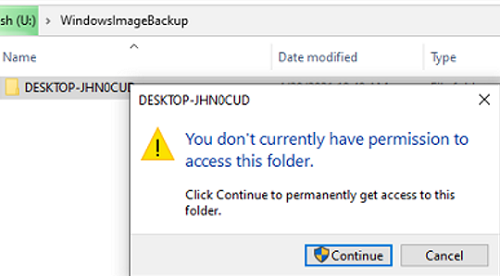
Ваш комментарий будет первым